SSH를 사용하여 Windows에서 Mac에 원격 연결하는 방법
Mac 이 기본 컴퓨터인 경우 다른 컴퓨터에서 원격으로 Mac에 연결할 수 있습니다(the ability to connect to it remotely from another computer) . 이렇게 하면 컴퓨터에서 멀리 떨어져 있을 때도 파일과 폴더에 액세스할 수 있습니다.
두 번째 컴퓨터가 Windows 컴퓨터인 경우 SSH 프로토콜을 사용하여 (SSH)Windows 컴퓨터 에서 Mac 에 원격으로 연결할 수 있습니다. 이렇게 하면 두 대의 컴퓨터 간에 매우 안전한 연결이 설정되고 Windows 시스템 에서 Mac 파일 작업을 할 수 있습니다.

SSH 를 통해 Windows PC를 Mac 에 연결 하려면 먼저 Mac 에서 몇 가지 옵션을 구성해야 합니다 . 그러면 전 세계에 있는 모든 Windows 컴퓨터에서 (Windows)Mac 에 연결할 수 있습니다.(Mac)
Mac에서 원격 로그인 기능 활성화(Enable The Remote Login Feature On Mac)
Mac 에는 네트워크와 (Mac)인터넷(Internet) 에 있는 다른 컴퓨터가 Mac에 원격으로 연결하여 작업을 수행할 수 있도록 하는 원격 로그인(Mac) 이라는 기능 이(Remote Login) 있습니다 . Windows PC 에서 Mac 에 SSH로 연결할 수 있으려면 먼저 Mac 에서 이 옵션을 활성화해야 합니다 .
- (Click)화면 왼쪽 상단 모서리 에 있는 Apple 로고를 (Apple)클릭 하고 시스템 환경설정(System Preferences) 을 선택합니다 .

- 다음 화면에서 공유(Sharing) 라는 옵션을 찾아 클릭합니다. Mac 의 공유 설정 메뉴가 열립니다 .
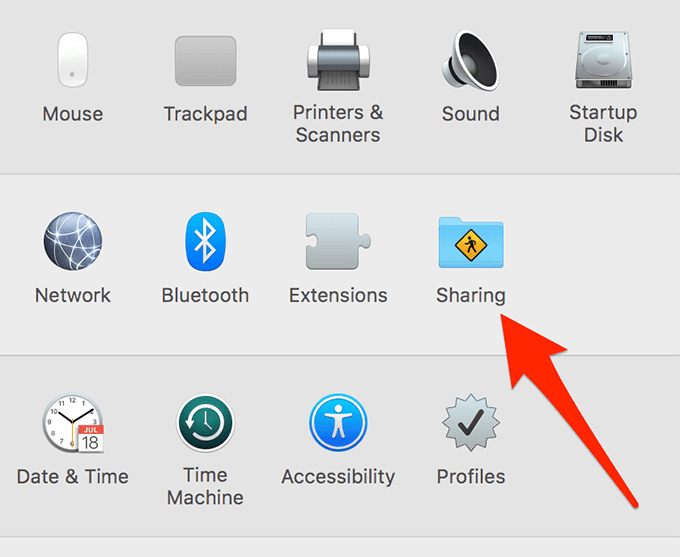
- 열리는 화면에는 Mac 의 콘텐츠를 공유할 수 있는 몇 가지 옵션이 있습니다 . 목록에서 원격 로그인(Remote Login) 이라는 옵션을 찾아 해당 상자에 체크 표시를 하십시오. 이렇게 하면 Mac 에서 기능이 활성화됩니다 .
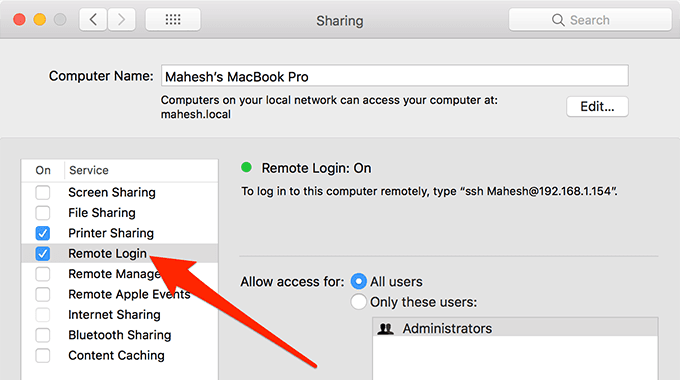
이제 SSH 를 통해 Windows PC에서 Mac 에 연결할 수 있습니다 .
이제 필요한 것은 Mac 의 IP 주소뿐입니다 . Mac 과 동일한 네트워크에 있는 Windows 시스템 에서 연결하는 경우 Mac 의 로컬 IP가 필요합니다 . 그러면 라우터에서 포트 전달을 활성화할 필요가 없습니다.
홈 네트워크에 없는 Windows(Windows) 시스템 에서 연결하는 경우 Mac 의 전역 IP가 필요합니다 . 이 경우 Mac(Mac) 에 원격으로 액세스하려면 아래 제공된 포트 전달 지침을 따라야 합니다 .
Mac의 로컬 IP 찾기(Find The Local IP Of Your Mac)
이전에 액세스 한 공유(Sharing) 패널 에서 Mac의 로컬 IP를 찾을 수 있습니다. 이미 닫았다면 상단 의 WiFi 아이콘을 클릭하고 (WiFi)네트워크 기본 설정 열기(Open Network Preferences) 를 선택하십시오 .

귀하의 IP 주소가 다음 화면에 나열되어야 합니다.
Mac의 글로벌 IP 찾기(Find The Global IP Of Your Mac)
당신은 글로벌 인터넷(Internet) 에서 당신의 IP 주소를 찾기 위해 간단한 구글(Google) 검색을 할 수 있습니다 .
Google로 이동하여 내 IP 주소(My IP Address) 를 검색합니다 .

Google 에서 귀하의 공개 IP 주소를 알려드립니다.
라우터에서 포트 전달 설정(Set Up Port Forwarding On Your Router)
로컬 네트워크가 아닌 집에서 멀리 떨어진 Windows PC 에서 Mac 에 원격으로 연결하려는 경우 아래와 같이 라우터의 포트를 전달해야 합니다.
- 브라우저에서 새 탭을 열고 주소 표시줄에 192.168.1.1 을 입력하고 (192.168.1.1)Enter 키를 누릅니다 . 라우터의 설정 페이지가 열립니다.
- 페이지가 열리면 두 필드 모두에 대해 admin(admin) 및 admin 인 기본 로그인을 사용하여 로그인 하고 계속하십시오.
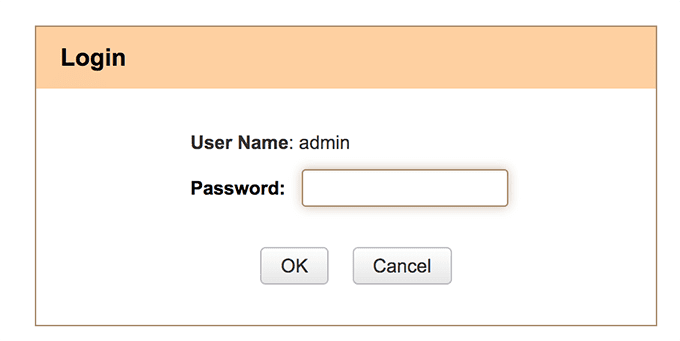
- 상단의 전달(Forwarding) 을 클릭 하여 전달 설정 페이지를 엽니다.

- 다음 화면 에서 포트 포워딩(Port Forwarding) 을 클릭합니다 . 두 포트 필드에 22 와 22 를 입력 합니다. 그런 다음 LAN IP 필드에 (LAN IP)Mac 의 로컬 IP를 입력하고 활성화(Enable) 에 체크 표시 한 다음 하단의 확인(OK) 을 클릭 합니다.

이제 포트 22에서 IP로 들어오는 모든 트래픽이 Mac 으로 전달됩니다 . 포트 22를 사용한 이유는 SSH(SSH) 가 연결에 사용 하는 포트이기 때문 입니다.
PuTTY를 사용하여 SSH로 Mac에 원격 연결(Remote Connect To Mac with SSH Using PuTTY)
PuTTY 는 SSH 프로토콜을 통해 원격 컴퓨터에 쉽게 연결할 수 있는 (connect to any remote computer over the SSH protocol)Windows 시스템에서 사용할 수 있는 무료 SSH 클라이언트 입니다. 이것은 Windows 컴퓨터 에서 Mac 에 원격 연결하는 데 사용할 것입니다.(Mac)
- PuTTY 웹사이트 로 이동하여 PC에 앱을 다운로드하여 설치합니다.
- 앱이 설치되면 실행합니다. 기본 인터페이스에는 값을 입력할 수 있는 여러 필드가 표시됩니다.
- 호스트 이름(Host Name) 필드 에 커서를 놓고 Mac 의 IP 주소를 입력합니다 .
- 포트(Port) 필드에 22 가 있는지 확인하십시오 .
- SSH 옵션을 선택하여 SSH 프로토콜 을 사용하여 연결하는지 확인하십시오 .
- 마지막으로 열기 를 클릭하여 (Open)Mac 에 대한 원격 연결을 엽니다 .

- Mac 의 사용자 이름을 입력하라는 메시지가 표시 됩니다. Mac 사용자 이름을 입력하고 Enter 키를 (Enter)누릅니다(Enter) .

- 사용자 계정 암호를 묻는 메시지가 표시됩니다. Mac 사용자(Mac user) 계정 암호를 입력하고 Enter 키를 누릅니다(Enter) .

- 모든 것이 잘되면 Windows PC에서 Mac 에 연결됩니다.(Mac)

이제 연결 되었으므로 SSH(SSH) 연결 로 무엇을 할 수 있는지 알고 싶을 것 입니다. 다음은 Mac 에서 작업을 수행하기 위해 실행할 수 있는 몇 가지 기본 명령(some of the basic commands) 입니다.
파일 및 폴더 목록 보기(View Files And Folders List)
현재 디렉터리에 대한 파일 및 폴더 목록을 보려면 다음 명령을 실행할 수 있습니다.
엘(ls)

디렉토리 변경(Change The Directory)
SSH 세션 에서 현재 디렉토리를 변경하려면 다음 명령을 사용하십시오.
cd 새 디렉토리(cd new-directory)

파일 내용 보기(View File Contents)
다음과 같이 SSH(SSH) 명령을 사용하여 파일의 내용에 액세스할 수 있습니다 .
고양이 파일 이름.ext(cat file-name.ext)

새 폴더 만들기(Create a New Folder)
SSH 를 사용하면 새 디렉토리도 생성할 수 있습니다. 이를 수행하려면 다음을 실행하십시오.
mkdir 디렉토리 이름(mkdir directory-name)

새 파일 만들기(Create a New File)
Windows 에서 Mac 으로 원격으로 새 파일을 생성할 수도 있습니다 .
터치 파일 이름.ext(touch file-name.ext)
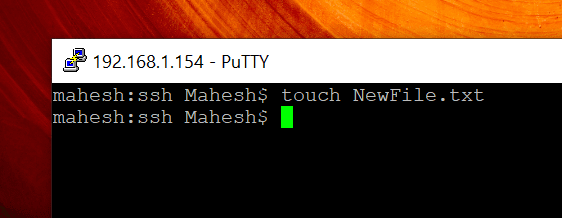
파일 삭제(Delete a File)
Mac 에서 파일을 제거하려면 PC에서 다음 명령을 사용하십시오.
rm 파일명.ext(rm file-name.ext)

이 외에도 SSH 에는 PC에서 Mac 의 작업을 수행하는 데 사용할 수 있는 몇 가지 다른 명령이 있습니다 .
Related posts
Windows and Mac에서 Firefox에서 언어를 변경하는 방법
Connect Android phone Windows 10 laptop or PC Bluetooth를 통해 laptop or PC
Skype 메시지를 삭제하는 방법 (Windows, Android, iPhone, Mac)
스크린 샷은 어디로 가야합니까? Windows, Mac, Android 또는 iOS에서 찾기
Skype에서 화면을 공유하는 방법(Windows, Android, iPhone, Mac)
Windows 10에 XAMPP을 설치하고 구성하는 방법
Windows 10에서 Fix, Repair Master Boot Record (MBR)
오디오 및 비디오 그룹 Skype 통화를 거는 방법(Windows, Android, iPhone, Mac)
Mac에서 Windows 10에 원격으로 액세스하는 방법
Windows 10에서 Files and Folders을 삭제하는 방법
Paint.NET에서 Paint.NET에서 Transparent Image을 만드는 방법
Windows 7 및 Windows 8에서 공유 Mac OS X 프린터로 인쇄하는 방법
Mac OS X에서 Windows 7 또는 8 네트워크 공유 프린터를 설치하는 방법
Windows, Mac 및 Linux에서 SSH 키를 생성하는 방법
Windows 10에서 System Image을 만드거나 복원하는 방법
Regression Analysis에서 Windows 11/10 수행하는 방법
Windows 10에서 Factory Image and Settings를 복원하는 방법
Mac OS X에서 Windows 7 및 Windows 8 공유 폴더를 마운트하는 방법
Legacy을 재설치하지 않고 UEFI로 변경하는 방법
Windows 10에서 install.esd를 install.wim 파일로 변환하는 방법
